
2025-06-19 11:10:04来源:softtj 编辑:佚名
在使用 u 盘的过程中,有时会遇到文件夹隐藏属性无法取消的情况,这给我们的文件管理带来了不便。下面从多个维度为大家介绍恢复的方法。
检查系统设置
首先,要确保系统显示隐藏文件的设置正确。打开“我的电脑”或“此电脑”,点击菜单栏中的“查看”选项,确保“显示隐藏的文件、文件夹和驱动器”已勾选。如果该项已勾选但文件夹仍显示为隐藏,可能是其他设置导致。
查杀病毒

病毒可能会篡改文件属性,导致文件夹隐藏无法取消。使用可靠的杀毒软件对 u 盘进行全面扫描,清除病毒。有些病毒可能具有很强的隐藏性,普通扫描无法发现,可尝试使用病毒专杀工具或进入安全模式下进行查杀。
利用命令提示符
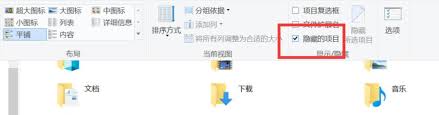
通过命令提示符也能尝试解决问题。按下“win + r”组合键,输入“cmd”并回车打开命令提示符窗口。在窗口中输入“diskpart”并回车,进入磁盘管理界面。然后输入“list disk”查看磁盘列表,找到 u 盘对应的磁盘编号。接着输入“select disk [磁盘编号]”,再输入“list volume”查看 u 盘的卷标。假设 u 盘卷标为 e,输入“select volume e”,之后输入“attributes volume clear hidden”,尝试清除 u 盘的隐藏属性。
更改文件权限
右键点击无法取消隐藏属性的文件夹,选择“属性”,切换到“安全”选项卡。点击“高级”按钮,在弹出的窗口中查看权限设置。确保当前用户具有完全控制权限,如果权限不足,点击“更改权限”进行修改,添加当前用户并赋予完全控制权限,然后尝试取消文件夹的隐藏属性。
使用第三方工具
如果上述方法都不奏效,可以借助一些第三方文件管理工具。如 total commander 等,这些工具可能能够绕过系统的某些限制,成功显示并更改 u 盘文件夹的隐藏属性。
当 u 盘文件夹隐藏属性无法取消时,不要慌张,通过上述多种方法的尝试,通常能够恢复文件夹的正常显示和操作,让我们可以顺利访问和管理 u 盘中的文件。